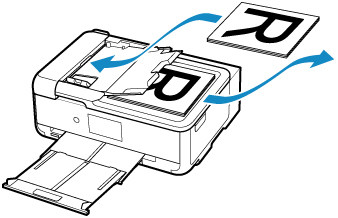2-sidet kopiering
Når du vælger 2-sidet (2-sided) for 2-sidet uds.inds. (2-sidedPrintSetting) i Standardkopi (Standard copy), kan du kopiere to originalsider på hver sin side af et enkelt ark papir.
Endvidere kan du vælge Dupleks (Duplex) for ADF dupleksscan. (ADF duplex scan), så du kan udføre dupleksscanning.
 Bemærk
Bemærk
-
Du kan også direkte vælge dupleksscanning fra ADF (Automatisk dokumentføder) eller 2-sidet udskrivning, når du vælger layoutet på standbyskærmbilledet for kopiering.
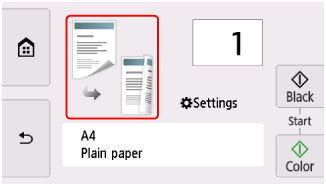
Vælg Indstillinger (Settings) på standbyskærmbilledet for kopiering for at få vist skærmbilledet med udskrivningsindstillinger, og angiv, hvor originalerne skal ilægges, eller kopieringsindstillingerne i henhold til den 2-sidede kopieringsmetode.
-
Når du vælger Avanceret (Advanced), efter du har valgt Dupleks (Duplex) for ADF dupleksscan. (ADF duplex scan), kan du vælge retning og hæftningsside for originalen.
-
Når du vælger Avanceret (Advanced), efter du har valgt 2-sidet (2-sided) for 2-sidet uds.inds. (2-sidedPrintSetting), kan du vælge originalernes retning og hæftningssiden for papiret. Du kan også vælge, om eksempelskærmbilledet skal vises, når du lægger originalen på pladen. Når du lægger dokumenter i ADF'en, vises eksempelskærmbilledet ikke.
1-sidet til 2-sidet
Sted, hvor originalen skal ilægges: plade eller ADF
ADF dupleksscan. (ADF duplex scan): Simpleks (Simplex)
2-sidet uds.inds. (2-sidedPrintSetting): 2-sidet (2-sided)
-
Når du vælger Retning: Stående (Orientation: Portrait) og Output: Langt led (Output: Long side bind):
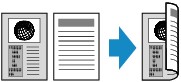
-
Når du vælger Retning: Stående (Orientation: Portrait) og Output: Kort led (Output: Short side bind):
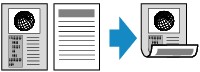
-
Når du vælger Retning: Liggende (Orientation: Landscape) og Output: Langt led (Output: Long side bind):

-
Når du vælger Retning: Liggende (Orientation: Landscape) og Output: Kort led (Output: Short side bind):
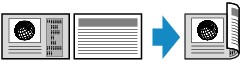
2-sidet til 1-sidet
Sted, hvor dokumentet skal ilægges: ADF
ADF dupleksscan. (ADF duplex scan): Dupleks (Duplex)
2-sidet uds.inds. (2-sidedPrintSetting): 1-sidet (1-sided)
-
Når du vælger Retning: Stående (Orientation: Portrait) og Original: Langt led (Original: Long side bind):
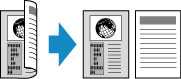
-
Når du vælger Retning: Stående (Orientation: Portrait) og Original: Kort led (Original: Short side bind):
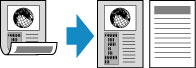
-
Når du vælger Retning: Liggende (Orientation: Landscape) og Original: Langt led (Original: Long side bind):

-
Når du vælger Retning: Liggende (Orientation: Landscape) og Original: Kort led (Original: Short side bind):

2-sidet til 2-sidet
Sted, hvor dokumentet skal ilægges: ADF
ADF dupleksscan. (ADF duplex scan): Dupleks (Duplex)
2-sidet uds.inds. (2-sidedPrintSetting): 2-sidet (2-sided)
-
Når du vælger Retning: Stående (Orientation: Portrait) for retningen og Original: Langt led (Original: Long side bind) og Output: Langt led (Output: Long side bind) for den side, der skal hæftes:
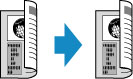
-
Når du vælger Retning: Stående (Orientation: Portrait) for retningen og Original: Kort led (Original: Short side bind) og Output: Kort led (Output: Short side bind) for den side, der skal hæftes:
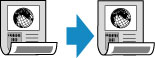
-
Når du vælger Retning: Liggende (Orientation: Landscape) for retningen og Original: Langt led (Original: Long side bind) og Output: Langt led (Output: Long side bind) for den side, der skal hæftes:
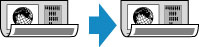
-
Når du vælger Retning: Liggende (Orientation: Landscape) for retningen og Original: Kort led (Original: Short side bind) og Output: Kort led (Output: Short side bind) for den side, der skal hæftes:
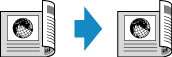
Når de hæftningssiderne, som er angivet for Dupleks (Duplex) og 2-sidet (2-sided), er forskellige, kopieres dokumenterne, så siden vendes lodret.
Eks.: Når du vælger Retning: Liggende (Orientation: Landscape), Original: Langt led (Original: Long side bind) og Output: Kort led (Output: Short side bind):
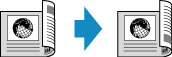
 Bemærk
Bemærk
-
Hvis Enhedens hukommelse er fuld. Processen kan ikke fortsætte. (Device memory is full. Cannot continue process.) vises på den berøringsfølsomme skærm under scanning, skal du angive Udskr.kv. (Print qlty) til Standard og prøve at kopiere igen. Hvis det ikke afhjælper problemet, skal du indstille Udskr.kv. (Print qlty) til Kladde (Draft) og prøve at kopiere igen.
-
Indstillingen 2-sidet kopiering kan bruges i kombination med 2 på 1-kopi (2-on-1 copy) eller 4 på 1-kopi (4-on-1 copy).
-
Hvis du kopierer i sort/hvid, kan udskriftsintensiteten af en dobbeltsidet kopi være forskellig fra en enkeltsidet kopi.
Når du lægger originaler på pladen:
-
Inden scanning:
Når du bruger eksempelskærmbilledet, vises skærmbilledet nedenfor, før kopiering starter, så du kan kontrollere papirretningen.
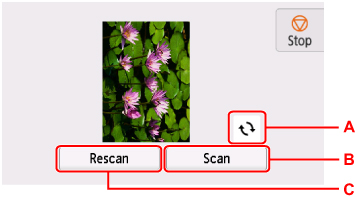
-
A: Vælg for at rotere originalen 180 grader.
-
B: Vælg for at begynde scanning af originalen.
-
C: Vælg for at scanne originalen igen.
-
-
Efter scanning:
Skærmbilledet herunder vises, når hver original er scannet.
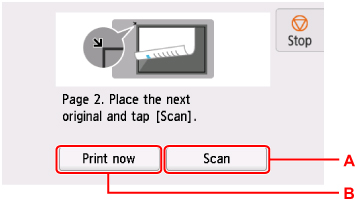
-
A: Vælg for at begynde scanning af originalen.
Fjern originalarket fra pladen efter scanningen, og læg det næste ark på pladen, og vælg Scan.
-
B: Vælg for at begynde at kopiere den original, der allerede er scannet.
Printeren begynder at scanne det andet originalark og kopiere.
 Bemærk
Bemærk-
Du kan tilføje kopieringsjobbet, mens du udskriver.
-
Når du lægger 2-sidede dokumenter i ADF:
Efter scanning af dokumenternes forsider vises der en vejledning på skærmen, hvor du kan se, hvordan du ilægger bagsiderne af dokumenterne.
Fjern dokumenterne fra dokumentudbakken, læg dem i dokumentbakken uden at ændre deres retning, og vælg derefter Scan. Printeren begynder at scanne dokumenternes bagsider.